word调整表格大小的几种方法
很多人对Word制作的表格尺寸调整问题感到困惑。虽然没有Excel那么简单容易,但我们还是可以通过常用有效的方法达到随意调整表格大小的效果。让我们给你一些技巧来调整Word表单的大小。
软件名称:Word2003绿色精简版(仅word 15M)软件大小:15.6MB更新时间:2013-03-15立即下载1。调整Word表单的整体大小:
将鼠标移动到表格的右下角,然后按住右键拖动来调整表格的整体大小。由于这种调整,表格中所有单元格的高度和宽度都会按比例缩放。
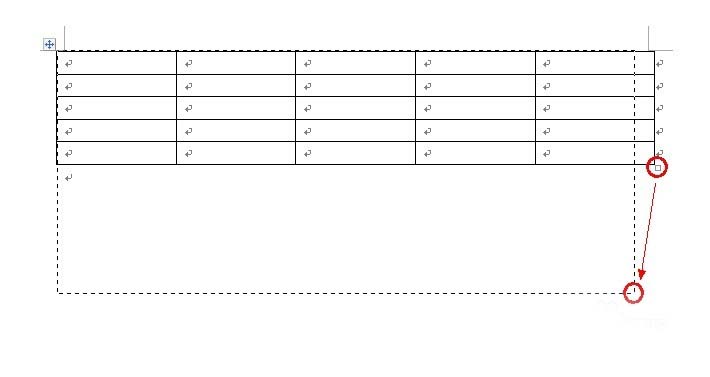
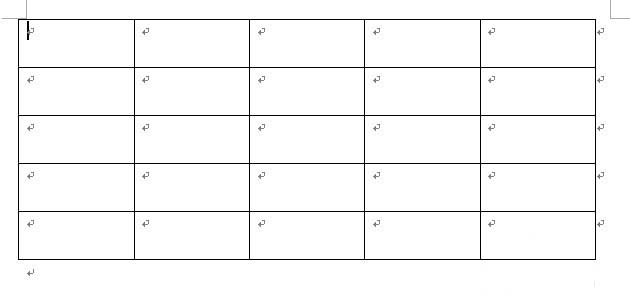
2.调整某条线的高度:
将光标移动到要调整高度的线条的下边框。鼠标改变后,上下拖动调整行高。
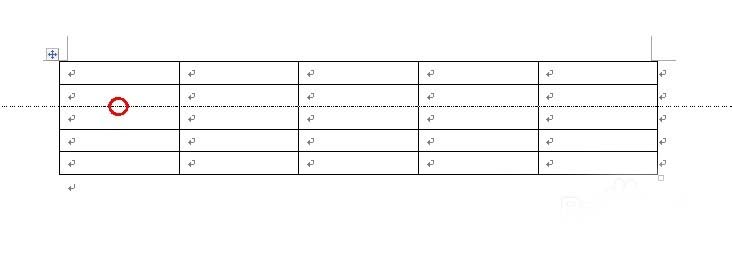
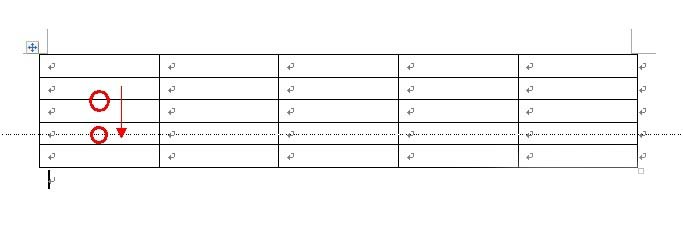
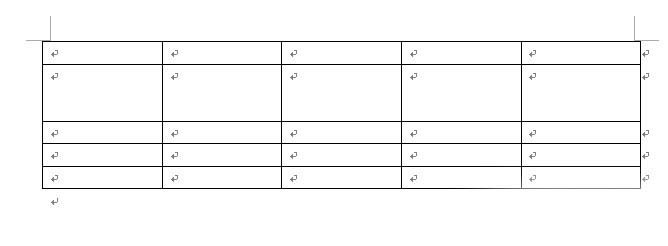
3.某条线高度的调整:
对于列宽调整,将光标移动到要调整列宽的列的右边框。鼠标改变后,左右拖动调整列宽。
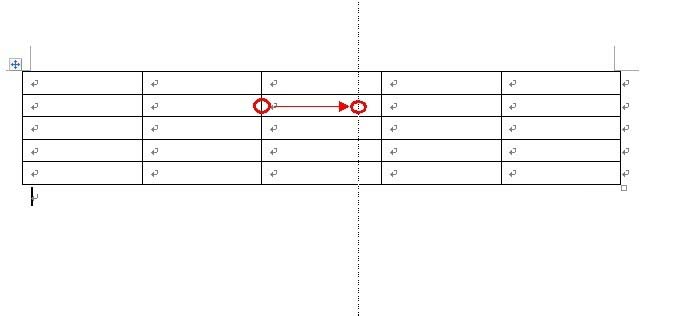
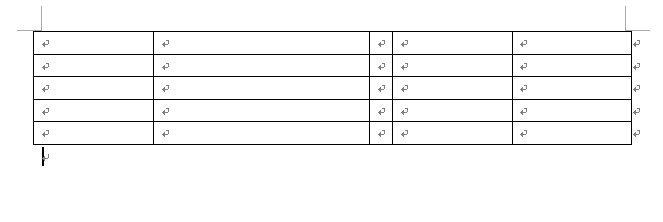
4.准确调整桌子大小:
将鼠标移动到表格的左上角,右键单击并从弹出菜单中选择表格属性。
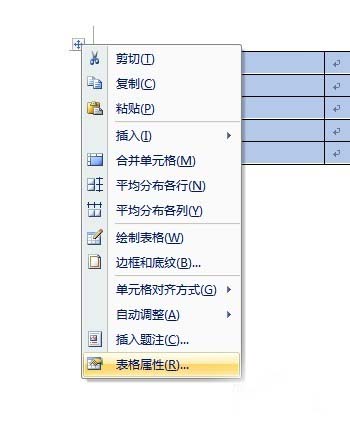
5.在打开的“表格属性”窗口中,切换到“行”选项卡,然后选中“指定高度”项以准确设置所有行的行高。
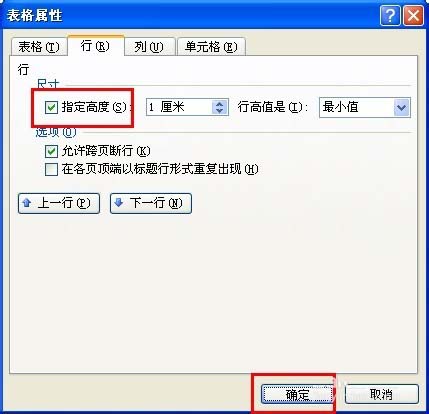
6.当您在行中单击鼠标右键并选择“表属性”时,行高将仅在“行”选项卡中为该行精确设置。
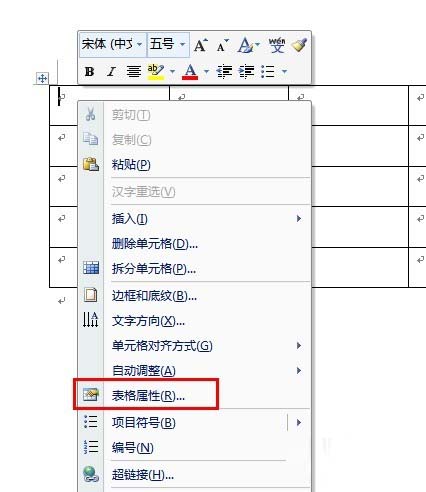

7.您可以通过单击“下一行”或“上一行”按钮来精确调整其他行的高度。列宽的调整原则是一样的。
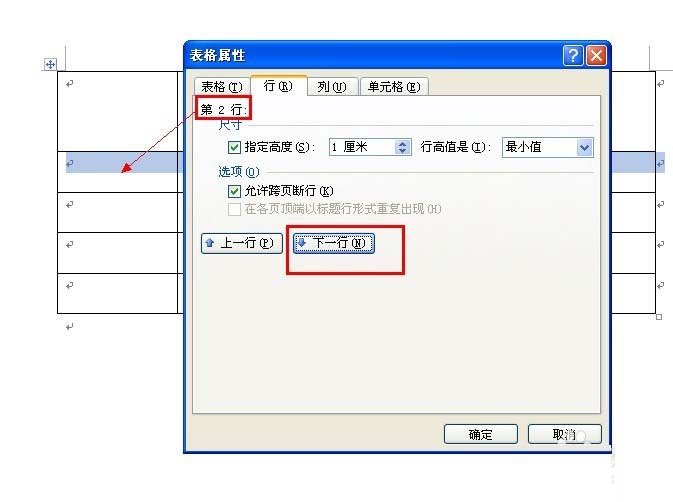
以上是word调整表格大小的几种方法的介绍。怎么样?你学会了吗?希望对大家有所帮助!
版权声明:word调整表格大小的几种方法是由宝哥软件园云端程序自动收集整理而来。如果本文侵犯了你的权益,请联系本站底部QQ或者邮箱删除。

















